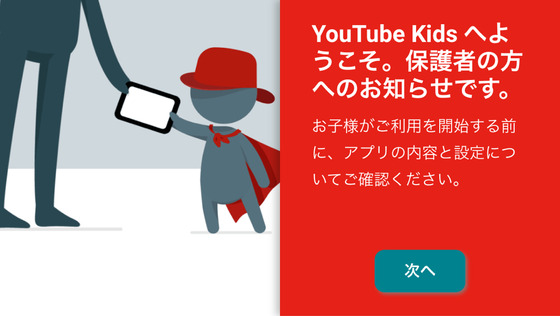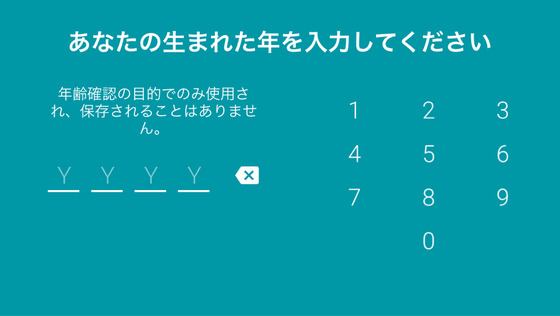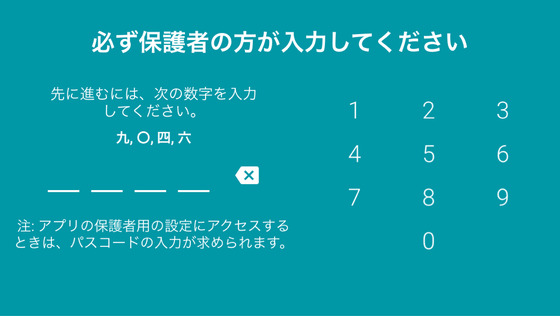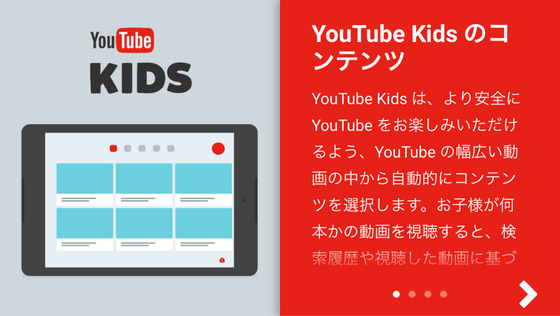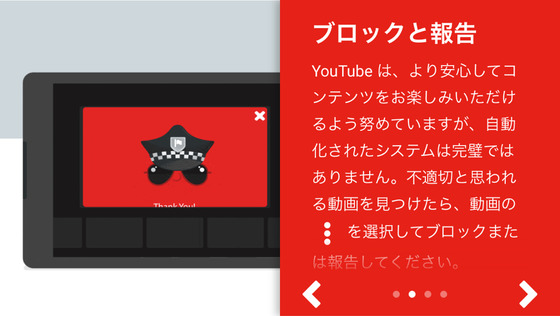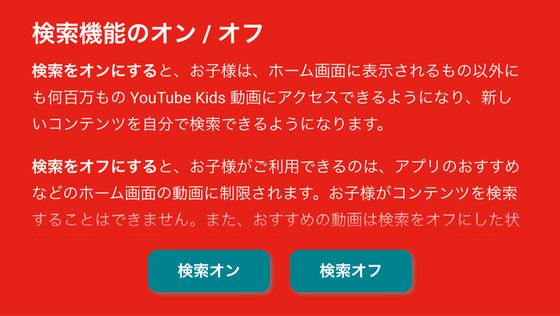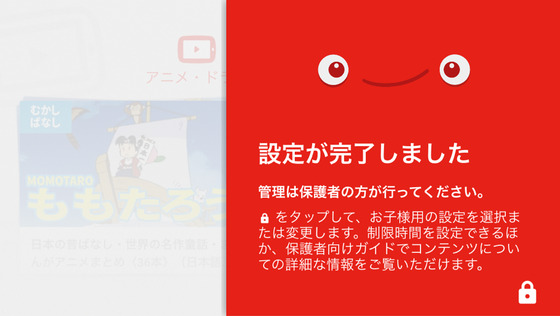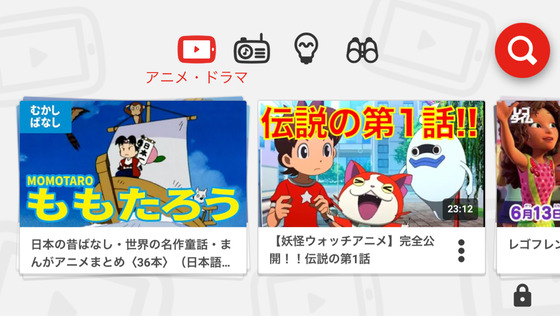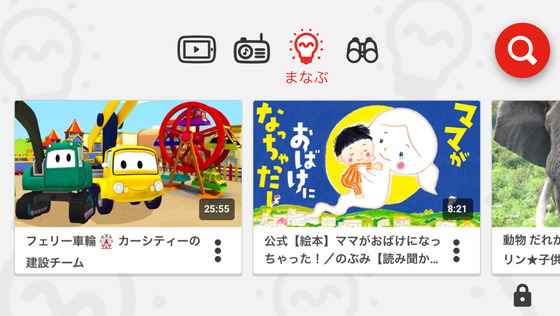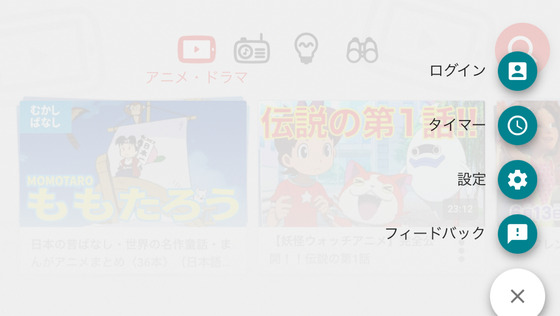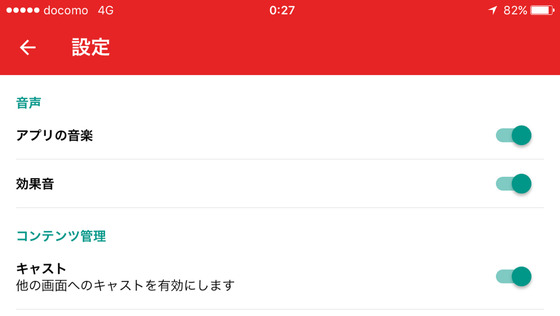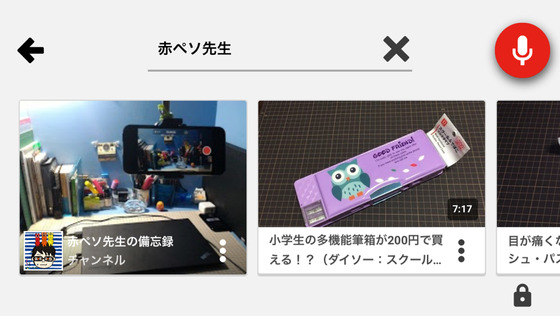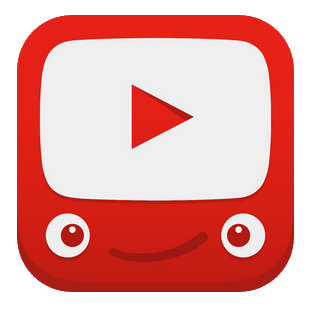
こんにちは。赤ペソ先生(@spinf60 )です。
皆さんのお宅では、子供にYouTube見せる時どうされてます?
スマホやタブレットに『YouTube』のアプリを入れて視聴させていませんか?
子供にYouTube見せてたら、いつの間にかエロやグロなどの見せたくない動画まで、勝手に見てしまってたこと……ありませんか?
今回は『子供に見せても安心なYouTube閲覧アプリ』が、Googleから正式にリリースされたので紹介です♪
YouTubeアプリだと、見せたくない動画も表示されていたよね
赤ちゃんや小さい子を泣き止ませるためにYouTubeを見せている親がいるそうです。
実はうちの子も、YouTubeをよく見ていました(笑)
アンパンマンのおもちゃ紹介動画とか、子供がレビューしている動画とかね。
ただYouTubeを見ていると、どうやってたどり着いたのか、エロいものやグロいものを見ていたりする時があります。
YouTubeアプリだと、関連動画を経由して『安全ではない動画』にたどり着く可能性があったわけです。
そういう点を問題視したのでしょう、Googleから子供向けのYouTubeアプリが公式リリースされましたよ♪
子供用YouTubeアプリ『YouTube kids』がリリースされたよ♪
子供向けにGoogleがリリースしたアプリ……。
それが、
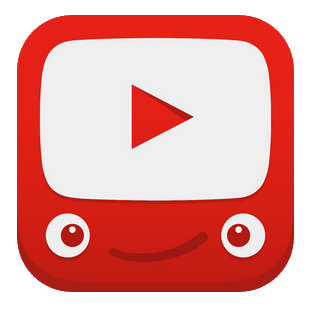
子供向けなので『kids』
まんまですね、あまりにそのままの名前でビックリしました(笑)
YouTube kidsの利用方法
まずは、無料のアプリをダウンロードしましょう。
iOS・Androidどちらもありますよ。
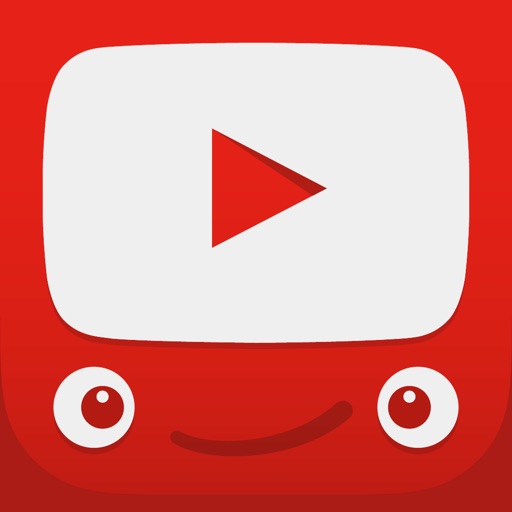
アプリを起動すると、いきなり音が出るので気をつけて!(この音は設定で消すことができます)
その後、解説が表示されます。
生まれた年を入力する画面が表示されます。
20才未満の場合は、続けて保護者による入力面が表示されます。
入力が終わると、YouTube kidsについての解説が数ページあります。
この画面で、対象年齢を選択します。
- 未就学児
- 学齢児童向け
- 全てのお子様向け
の中から選択することで、年齢に合わせたフィルタリングが行われるようです。
…ちなみに、フィルタリングされるのは不適切な動画が配信されているチャンネルまるごとらしいデス。
それから、検索のオン・オフ
検索をオンにすれば、子供が自由に動画にアクセスできるようになります。
オフにした場合は YouTube kidsがおすすめする動画のみしか見れないので、より安全かな。
これで、YouTubeが見れるようになります。
子供向けなので難しい項目はなく、サムネイルとアイコンだけですね。
ちなみに……この画面では検索をオンにしていますが
検索をオンにしない状態では、以下の三種類のコンテンツが見れるようです。
アニメ・ドラマ
おんがく
まなぶ
これなら、安心して見せられますね♪
YouTube kidsの設定方法
起動時に鳴る音や操作音を消したり、学齢の変更なども設定画面から可能です。
設定は、画面右下に有る錠前のマークをタップしてください。
すると、設定項目が表示されます。
- ログイン(詳細設定するにはYouTubeアカウントが必要)
- タイマー(視聴時間を設定できます)
- 設定(音声などの設定)
- フィードバック
この中から、歯車マークの『設定』を開くことで、音声のオン・オフが可能です。
まとめ
子供のスマホ・タブレットには『YouTub kids』おすすめです。
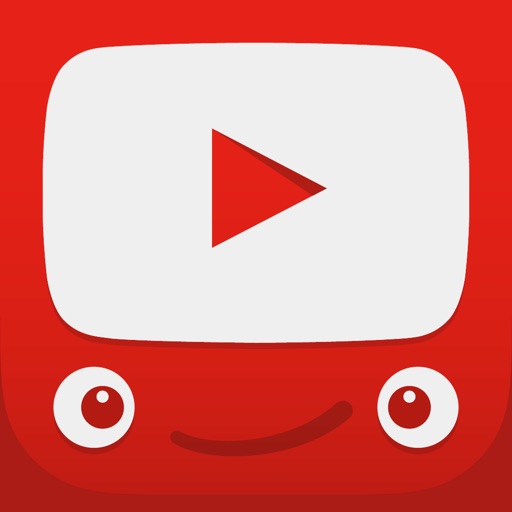
追伸……
わたしのチャンネルは、ブロックされずに無事に見ることができました(笑)
そんなわけできょうの備忘録はここまで。
最後までご覧いただきありがとうございます。
またどこかの備忘録で(^_^)/~ 赤ペソ先生(@spinf60 )でした。